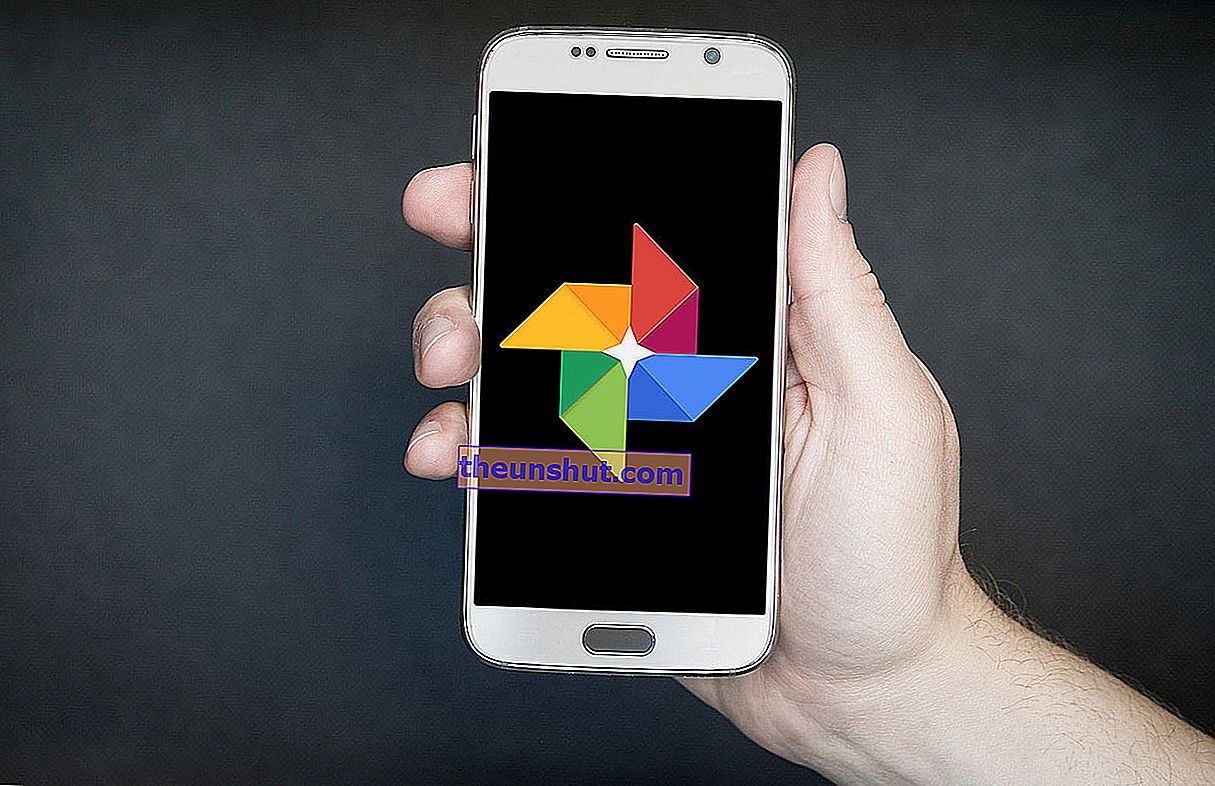
Aplikácia Fotky Google je tu už niekoľko rokov a predstavuje jednu z obľúbených možností používateľov, pokiaľ ide o ukladanie fotografií do cloudu. A dôvody nechýbajú. Neobmedzené úložisko, dostupnosť z rôznych zariadení, skvelá funkčnosť ...
Pravda je taká, že Galéria obrázkov Google je vynikajúca aplikácia, ktorá ide oveľa ďalej ako bežná fotogaléria. Aplikácia Fotky Google môže byť silným kandidátom na nahradenie natívnej aplikácie na správu obrázkov vo vašom smartfóne. Okrem toho, že poskytuje úplne rovnaké funkcie ako akákoľvek iná aplikácia na organizáciu fotografií, obsahuje aj niektoré exkluzívne prvky, ktoré ste určite nepoznali.
Všetky sú samozrejme k dispozícii ako vo webovej verzii, tak aj v aplikáciách pre inteligentné zariadenia . Chceš vedieť, čo sú zač? Ak ste zvedaví, odporúčame vám pozrieť sa na nasledujúci špeciál a sami sa presvedčiť, prečo sa oplatí dôverovať Fotkám Google.
Je v poriadku hrať obľúbené. Zavádzanie tento týždeň klepnutím na tlačidlo ⭐️ označte fotografiu ako obľúbenú. Prejdite na kartu Albumy a prezrite si všetky svoje obľúbené položky na jednom mieste. pic.twitter.com/eWnSMDKQ72
- Fotky Google (@googlephotos) 21. mája 2018
Funkcia „Obľúbené“
Jeden z našich veľkých obľúbených, funkcia „Obľúbené“, bol do aplikácie predstavený relatívne nedávno. Ak chcete pridať fotografiu k obľúbeným, stačí kliknúť na hviezdičku, ktorá sa zobrazí v pravom hornom rohu každej fotografie, ktorú máme v knižnici. Od tejto chvíle sa všetky tieto označené fotografie zobrazia v našom priečinku obľúbených položiek , ktorý sa vytvorí automaticky od chvíle, keď začneme označovať obrázky.
Ak by to nestačilo, Fotky Google tiež umožnia ostatným používateľom označiť fotografie urobené inými ľuďmi ako obľúbené a nechať ich s nimi zdieľať. Svojím spôsobom to spôsobuje, že Fotky Google majú určitý nádych sociálnej siete.
Usporiadanie obrázkov podľa miest
Veľmi užitočná funkcia, ktorú neprestaneme používať, len čo ju objavíme. A to je to, že Fotky Google nám umožňujú segmentovať naše obrázky podľa miesta, kde boli urobené, aby sme okamžite a ľahko našli konkrétnu fotografiu. Samozrejme musíme mať na pamäti, že pri vytváraní každej fotografie musí byť aktivovaná poloha nášho zariadenia .
Ak chcete vedieť, kde boli vaše fotografie urobené, alebo jednoducho vyhľadať konkrétny obrázok vo Fotkách Google, musíte postupovať podľa týchto pokynov: Otvorte aplikáciu Fotky Google> Kliknite na „Albumy“ v dolnej časti aplikácie> Potom kliknite na možnosť „Miesta“ a zadajte hľadaný výraz.
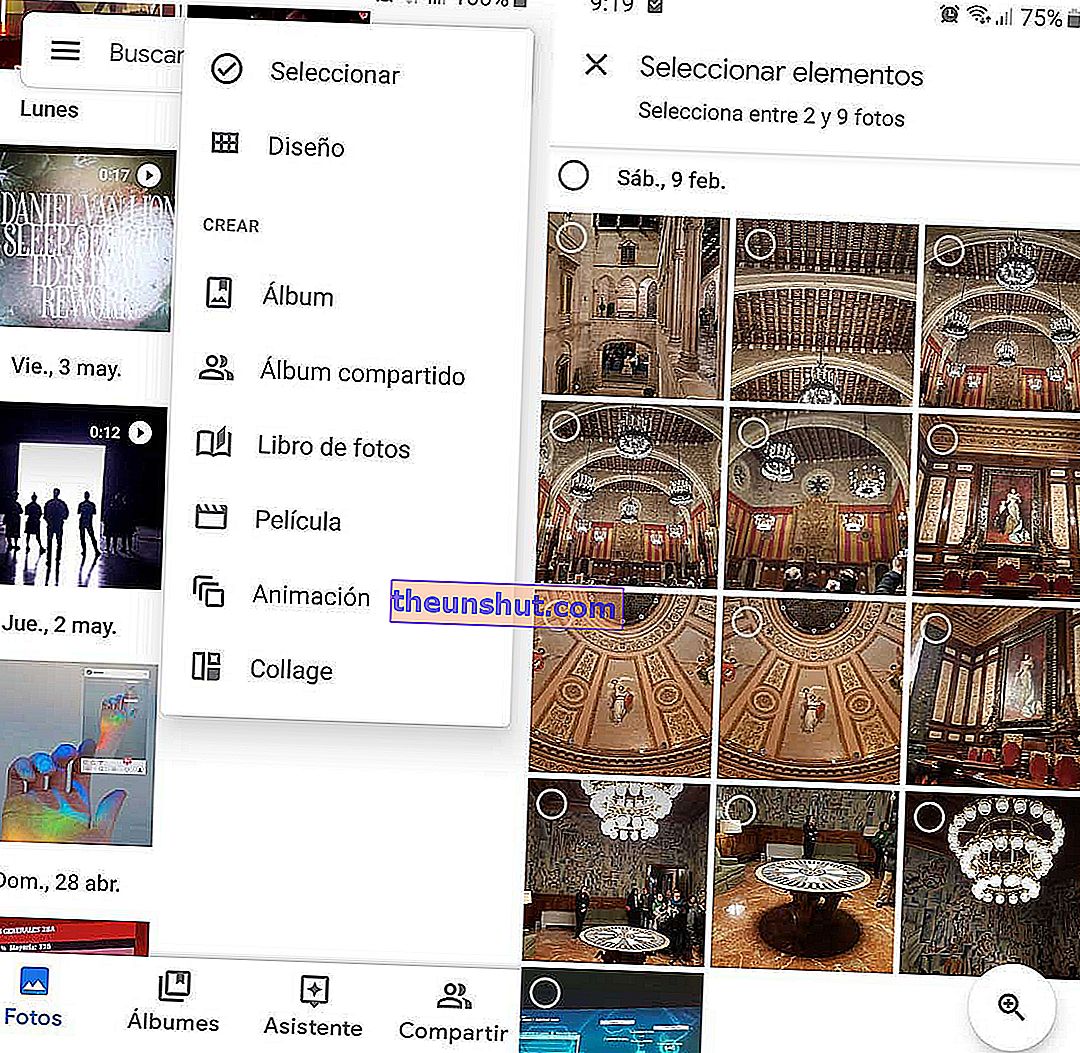
Animácie a koláže
Bez pochýb jedna z najvtipnejších funkcií. Aplikácia Fotky Google umožňuje vytvárať animácie vo formáte GIF, to znamená zoskupiť skupinu fotografií tak, aby vyzerali, že existuje pohyb. Najlepšie je, že tieto veselé animácie môžeme zdieľať s našimi priateľmi na sociálnych sieťach, aby sme vaše fotografie zobrazili iným a predovšetkým zábavným spôsobom .
Ak chceme vytvoriť GIF pomocou našich obrázkov z Fotiek Google, budeme musieť prejsť na možnosť „Asistent“, ktorú nájdeme v dolnej časti obrazovky> Dotknúť sa tlačidla „Vytvoriť nový“> „Animácia“> Vyberieme všetky obrázky, ktoré chceme použiť v animácii ich výber v poradí, v akom ich chceme zobraziť> Po dokončení výberu obrázkov kliknite na «Vytvoriť» a je to, okamžite sa vytvorí animácia .
Tým sa to však nekončí. Môžeme pokračovať v uvoľňovaní našej kreativity zoskupovaním fotografií do jedného obrázka ako koláže. Otvorte aplikáciu a vráťte sa na možnosť „Asistent“> Kliknite na „Vytvoriť nové“ a vyberte „Koláž“> Vyberte obrázky, ktoré chcete byť súčasťou koláže, maximálne do 9> Nakoniec kliknite na „Vytvoriť“, keď ich máte zoznamy.
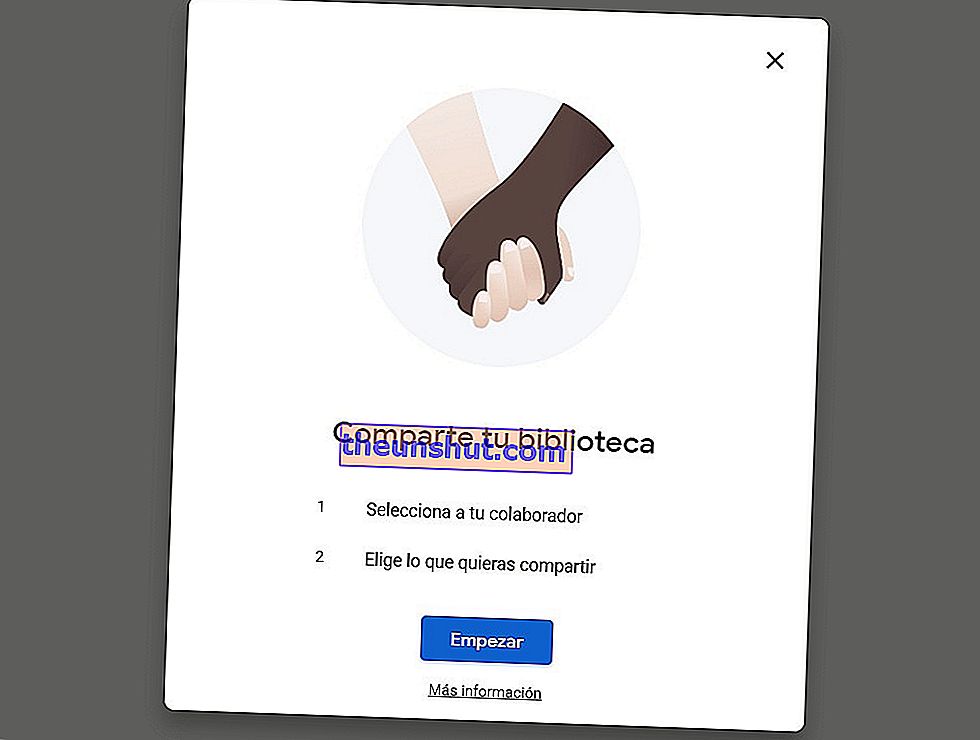
Zdieľajte súbory fotografií a videa
Rovnako ako ďalší nástroj od technologického giganta, Disk Google, aj z aplikácie Fotky Google môžeme zdieľať naše uložené obrázky a videá tak, aby ich ostatní používatelia videli, pokiaľ na to udelíme povolenie.
Tento proces nemá väčšie tajomstvo. Stačí zvoliť jednu alebo viac fotografií alebo videí, kliknúť na tlačidlo „Zdieľať“ a zvoliť cieľovú adresu. Môže to byť akákoľvek sociálna sieť alebo iné účty, ktoré chcú získať prístup ku konkrétnemu albumu z Fotiek Google bez toho, aby museli zdieľať svoj používateľský účet.
Ak chceme, môžeme zdieľať kompletnú zbierku video a obrazových súborov aj prostredníctvom účtov spolupracovníkov. Ak to chcete urobiť, prejdite do ponuky aplikácií> Pridať účet spolupracovníka> Obmedzujeme (alebo neobmedzujeme) prístup spolupracovníka k predchádzajúcim obrázkom pri udeľovaní povolenia na prístup> Nakoniec potvrdíme odoslanie pozvánky.
Je potrebné poznamenať, že budeme mať niekoľko možností zdieľania našich súborov . Z prístupu, ktorý umožňuje prístup k všetkým fotografiám, sú iba fotografie konkrétnych osôb alebo iba fotografie s dátumom po vybratej fotografii, ako sme uviedli vyššie.

Obnovte odstránené fotografie
Každému z nás sa stalo, že si v jednej chvíli spomenieme na video alebo obraz, ktoré sme eliminovali buď z dôvodu dohľadu, alebo preto, že sme boli obeťami výbuchu. Nerobte si starosti, Fotky Google sú vo všetkom a majú kôš, kde môžete obnoviť svoje odstránené fotografie .
Je to super jednoduché. Postupujte nasledovne: Otvorte ponuku možností v ľavom hornom rohu obrazovky> Stlačte tlačidlo «Kôš»> Vyberte fotografie, ktoré chcete obnoviť, a chvíľu podržte prst> One Po výbere všetkých fotografií jednoducho kliknite na možnosť „Obnoviť“.
S odstupom času budeme musieť byť opatrní, pretože fotografie, ktoré boli pred viac ako 60 dňami odoslané do koša, budú natrvalo odstránené .
To je všetko. Dúfame, že sa vám tieto tipy páčili, a začnite dávať Fotkám Google šancu až do zvládnutia aplikácie.
